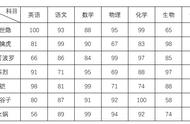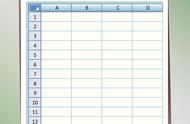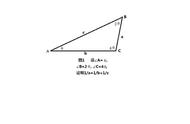给表格制作斜线表头,今天先分享单斜线表头的2种小方法,然后在斜线表头里录入文字 。
第一种方法:选中需要添加斜线的单元格,一般为左上角,然后单击鼠标右键,在弹出的菜单选择“设置单元格格式”。

在弹出的“单元格格式”对话框,选择“边框”选项卡,单击边框右下角的“斜线”按钮,边框预览里出现一条斜线。

确定后,可以看到,单元格里就添加上了斜线表头。

第二种方法:选择“插入”菜单,单击工具栏“形状”按钮,在弹出的众多形状里,选择“直线”

这时,鼠标指针变成 “十” 字形状,在需要添加斜线的单元格,手动画出一条斜线,如F2

斜线表头制作完成了,需要在里面录入文字,怎么操作呢?
把光标选定单元格位置,先录入右侧显示的文字,如“项目”,然后按快捷键Alt Enter强制换行,继续录入左侧显示的文字,如“序号”
然后调整文字大小和位置,光标放在“项目”前的位置,敲空格以使文字向后移动,看位置合适即可。

操作很简单,你也试试吧,如果我的分享对你有所帮助,请点赞转发收藏哦~~